私たちはコンピューティング デバイスとインターネットの時代に生きており、ソフトウェア、ハードウェア、ウイルス対策、データ回復という用語がほとんどの人によって一般的に使用されています。しかし 40 年前、人々はこれらの用語をあまり認識しておらず、すべてのデータを物理ファイルに保存していました。それ以来、コンピューターは徐々に紙に取って代わり、現在ではすべてのデータがハードドライブやその他のストレージユニット上の仮想ファイルに保存されています。これにより、データを保存するプロセスが簡素化されましたが、残念ながら新たな脆弱性が生じました。
ストレージ デバイスに障害が発生し、コンピュータがクラッシュする可能性があります。したがって、コンピュータに保存されている重要なデータが失われる可能性があります。もちろん、「紙」の時代に戻る必要はありません。故障したハードディスクや損傷したコンピュータからデータを復元するのに役立つプロセスがあります。これは「データ回復」と呼ばれます。
データ回復のシナリオ
- ファイルの削除: ファイルは、意図的または非意図的に削除される可能性があります。ただし、PC やモバイルなどのデバイスは、メモリからデータをすぐに消去しません。ディレクトリ システム内のファイルの引用のみが削除されます。専用のソフトウェアまたは訓練を受けた専門家のトレース データを使用して、以前の形式に戻します。
- ハードディスク障害: この種のデータ損失は深刻な場合があり、専門家の対応が必要です。ハードドライブやその他のストレージデバイスは、メーカーの故障、熱、内部故障、ファイルの破損、人的ミスなどの理由によりクラッシュすることがあります。ただし、それぞれの場合において、データが永久に失われる可能性があります。マスター ブート レコード、パーティション テーブル、ファイル システムの修復などの方法により、そのようなストレージ デバイスからデータを復元できます。
- システム障害: ハードウェアの故障、オペレーティング システムの重大な問題、または誤った削除重要なファイルが大量に存在すると、システム障害が発生する可能性があります。通常、この問題は単一パーティションを持つコンピュータで発生します。このような状況では、システムの状態に応じてさまざまな方法を適用できます。方法の 1 つは、以前のハードディスクから新しいシステムにファイルを転送することです。
- ウイルス攻撃によってもデータが失われる可能性があります。ファイルに感染して操作する可能性があり、ハードディスクのブート セクターにも影響を与える可能性があります。このようなインシデントが発生すると、システムからデータが永久に失われる可能性があります。
必読: 2017 年の Windows 10、7、8 向けのベスト無料データ復元ソフトウェア 10 選
データ復旧が必要な理由
国家安全保障機関から個人の家まで、c コンピューティング デバイスは機密データを保存するためにあらゆる場所で使用されています。したがって、組織であれ個人であれ、データは成長に重要な役割を果たします。繰り返しになりますが、データを破損、システムクラッシュ、誤った削除から守ることは非常に重要です。したがって、データ回復はオプションではなく必須になります。すべての個人が、失われたデータを回復するための適切な回復計画を作成する必要があります。
簡単にデータを回復するためのヒント
データを失う前に実行できる特定の手順があります。すべてのデータ: –
- オンラインでデータをバックアップ: クラウド バックアップ サービスを使用して、データをオンラインでバックアップできます。 Right Backup などのサービスを使用して、デバイスのデータをオンラインで自動的に保存できます。この便利なソフトウェアはすべてのプラットフォームで利用できます。
- 他のストレージ デバイスを使用する: データを外付けハード ドライブ、フラッシュ ドライブ、または DVD に保存することもできます。
全体的な考え方は、不幸な事故が起こる前に重要なデータをバックアップすることです。
どれだけ警戒していても、データ復旧計画が必要になる可能性のある状況に直面することがあります。デバイスには大きく分けて Windows、Mac、Android、iOS の 4 種類があるため、それぞれのデバイスからデータを復元するノウハウを共有します。
Windows デバイスからデータを復元する方法
削除または破損したデータを回復するには、Advanced Disk Recovery を使用することをお勧めします。このツールには優れた UI があり、ユーザーはツール内の機能を簡単に移動できます。 Windows コンピュータ上のあらゆる種類のファイルシステムを回復できます。最も優れた点は、Windows XP および Vista との互換性があることです (これらの古いオペレーティング システムはシステム クラッシュに対して非常に脆弱です)。
ソフトウェアをインストールする方法は次のとおりです: –
- ソフトウェアをダウンロードしてシステムにインストールします。ダウンロードするには以下をクリックしてください。
データを復元するハード ドライブ上の場所を選択します。
- 「今すぐスキャンを開始」をクリックします。迅速なスキャンには「クイック スキャン」を選択し、詳細なスキャンには「ディープ スキャン」を選択できます。
注: – 「クイック スキャン」で追跡できない場合は、ドキュメントの場合は、「ディープ スキャン」を使用してください。
- スキャンが完了すると、削除されたアイテムが赤いフォントでリストされます。したがって、リストから回復したいデータを選択できます。
- 回復したファイルを保存する場所を選択します。
注: – ソフトウェアの無料版はハードドライブのみをスキャンします。フルバージョンの価格は 29.99 ドルです。
次のような他のデータ復元ソフトウェアを試すことができます: –
- Recuva
- Undelete 360
- Stellar Data Recovery
Windows 8、8.1、および 10 のファイル履歴を利用してファイルを回復することもできます。方法については、記事をお読みください。
Mac で完全に削除されたファイルを復元する方法
同様に、EaseUS Data Recovery を使用すると、Mac OS でも完全に削除されたファイルを復元できます。これは、Mac で削除されたファイルを徹底的にスキャンし、ワンクリックでファイルを復元できる非常に効率的なソフトウェアです。私たちがあなたのために作成したユーザーガイドを読んでください!
- Mac にソフトウェアをダウンロードしてインストールします。
- 復元するファイルの種類を選択します。
- データが失われたパーティションを選択し、 「スキャン」をクリックします。
- リストからファイルを選択し、「回復」をクリックして削除されたファイルを保存します。
注: – 「クイック スキャン」でドキュメントを追跡できない場合は、「ディープ スキャン」を使用してください。
次のような他のデータ回復ソフトウェアを試すことができます。 -
- Stellar Phoenix
- Data Rescue 4
- Micromat
Android からデータを回復する方法 h3>
世界中には 47 億 7 千万人以上の Android ユーザーがいます。そのため、Android 用の完璧なデータ回復ツールがなければ、このガイドは不完全になります。 EaseUS MobiSaver for Android は、Android スマートフォンからデータを復元するための優れたソフトウェアです。使いやすく、効率的で、最も重要なのは、私たちが「試してテスト済み」であることです。この素晴らしいソフトウェアをインストールする方法は次のとおりです。
- MobiSaver ソフトウェアをコンピュータにインストールし、USB ケーブルを使用して Android デバイスをコンピュータに接続します。
- 「開始」をクリックして、EaseUS MobiSaver にソフトウェアを認識させます。
- デバイスが接続されると、ソフトウェアは失われたデータを見つけるためにデバイスのメモリのスキャンを開始します。
- デバイス内のすべてのアイテムのリストをコンピュータ画面に表示します。
- [削除されたアイテムのみを表示] スイッチを切り替えることで、削除されたファイルのみを表示できます。
- 回復したいファイルを選択して、 「回復」で k を押します。
試してみたい他のソフトウェア:-
- Wondershare Dr.Fone For Android
- MyJad Android データ復元
- Jihosoft Android 携帯電話復元
iOS からデータを永久に復元する方法
通常、すべてのファイルを iTunes またはiクラウド。しかし、事故は予測できません。
まあ、心配しないでください。 iCloud または iTunes にデータをバックアップしていない場合。 EaseUS MobiSaver for iOS を使用すれば、iPad/iPod/iOS から復元することができます。このツールには、ユーザーの便宜のために 3 つの iOS データ復元モードがあります。
- iOS デバイスから直接復元
- iTunes バックアップから復元
- iCloud バックアップから復元
注意:-
- iOS デバイスでブルー スクリーン オブ デス エラー、黒い画面、または停止状態が発生している場合は、 DFU モードまたは「Apple」ロゴ画面の場合は、iCareFone や iMyFone などの PC ベースの iOS 修復ソフトウェアを使用してオペレーティング システムを修復します。このプロセスによりデータが失われることはありません。
- さらに、デバイスがリカバリ モードでスタックした場合は、「リカバリ モードの終了」をクリックしてください。次に、USB ケーブルでデバイスをコンピュータに接続します。
EaseUS MobiSaver をインストールする方法は次のとおりです。
- EaseUS MobiSaver をコンピュータ (Mac) にダウンロードしてインストールします。
- 「EaseUS MobiSaver」を開き、「iOS デバイスから復元」を選択します。 [スキャン] をクリックします。
画像ソース:easeus.com
- ツールが削除されたファイルの検索を完了すると、デバイス上で見つかったファイルのリストが画面の左側に表示されます。カテゴリを選択してファイルを簡単に検索できます。リストからファイルをプレビューできるため、選択が簡単になります。ファイルを選択したら、パネルの左下隅にある「回復」をクリックします。ファイルはコンピュータに保存されます。
画像ソース:easeus.com
その他のソフトウェア–
- Dr Fone for iOS
- PhoneRescue
- FonePaw iPhone データ復元
今すぐそれぞれのデバイス上で完全に削除されたファイルを復元するための方法 (ソフトウェアまたはマニュアル) を知っている場合は、要件に応じて使用してください。私たちの「実証済み」の方法により、ファイルが迅速かつ効率的に復元されることを願っています。
読み取り: 0